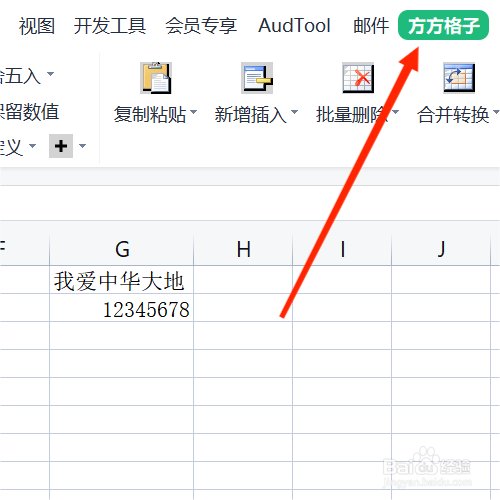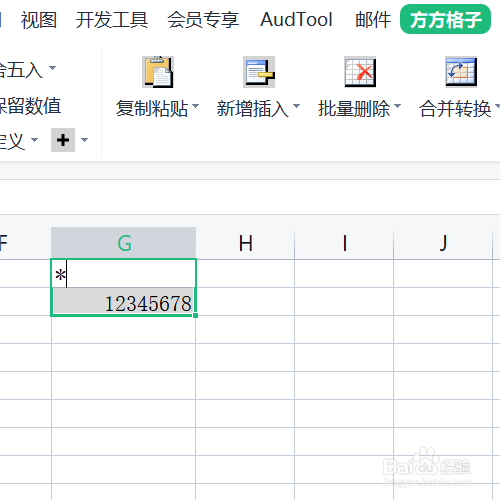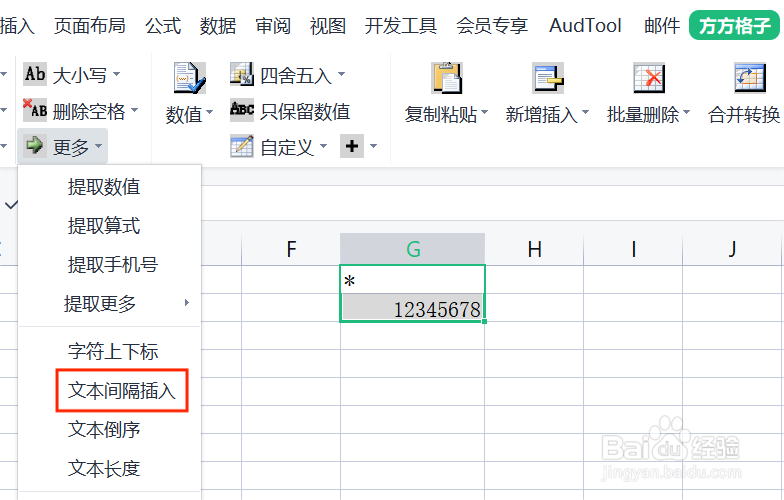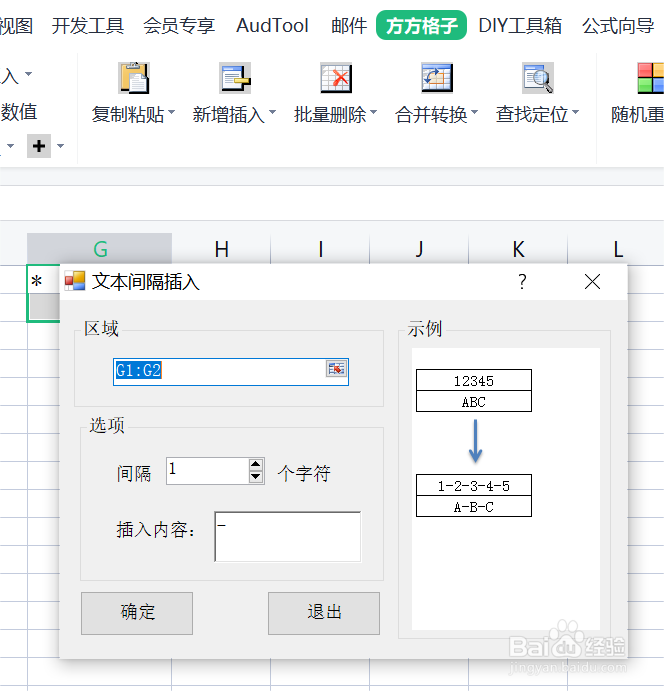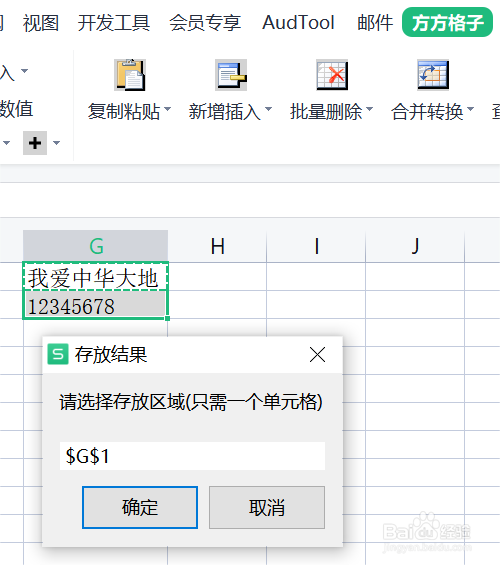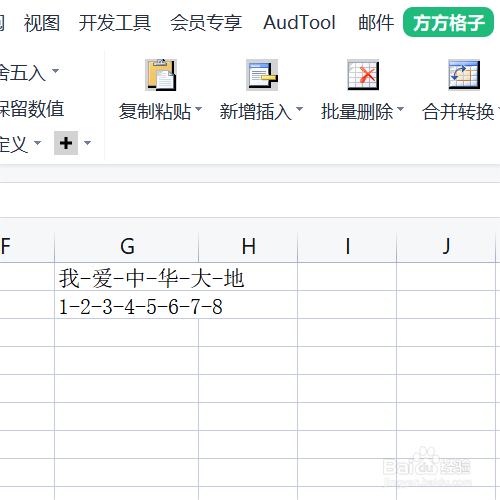如何在Excel中快速批量实现文本间隔插入
1、在本例中,需要分别在文字和数字的中间隔插入横杠,可以这样操作,打开 方方格子 选项卡。
2、选中要进行处理的单元格区域。
3、在更多中,点击“文本间隔插入”。
4、在选项中,根据所需,这里选择间隔1个字符,插入内容为“-”,点击“确定”。
5、在弹出来的对话框中,选择存放区域,这里我们选择存放在原文本的位置即可。
6、这样,文字和数字之间分别被批量插入了横杠,简便高效。
声明:本网站引用、摘录或转载内容仅供网站访问者交流或参考,不代表本站立场,如存在版权或非法内容,请联系站长删除,联系邮箱:site.kefu@qq.com。
阅读量:80
阅读量:49
阅读量:84
阅读量:88
阅读量:50